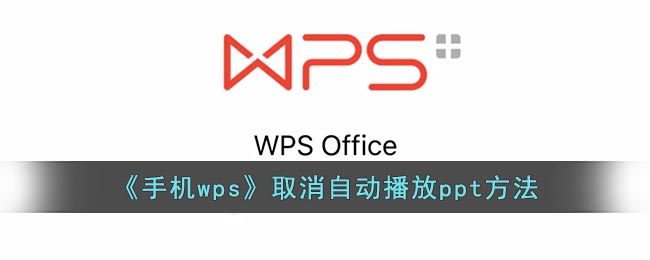WPS如何取消PPT自动播放的效果
WPS Office是众多用户制作演示文稿的首选工具。PPT自动播放功能虽然能让演示更流畅,但有时会干扰手动控制的需求,比如在会议中需要暂停讨论或临时调整内容。许多用户反馈,了解如何取消WPS PPT自动播放效果,能显著提升演示的灵活性和专业性。本文将围绕“WPS如何取消PPT自动播放的效果”这一主题,从基础操作到高级技巧,详细指导您一步步实现。通过实际案例、优势分析和问题解答,帮助您优化WPS演示文稿的使用体验。如果您是WPS新手,这篇文章将助您快速上手;资深用户也能从中发现提升效率的秘诀。让我们一起探索WPS PPT的自定义设置,解锁更个性化的演示方式。
WPS PPT自动播放功能的概述
首先,理解WPS PPT自动播放效果是什么,能帮助您更好地掌握取消方法。WPS Office演示模块(类似于PowerPoint)允许用户设置幻灯片自动切换,通常通过“过渡”或“计时”功能实现。这包括定时切换、动画自动触发或全屏放映时的循环播放,适用于展览或自助演示场景。但在教学、商务汇报中,这种自动模式可能导致内容跳过关键点,影响互动。
WPS的自动播放设置主要位于“幻灯片放映”和“过渡”选项卡中,支持Windows、Mac、Android和iOS平台。2025版WPS(v12.8以上)优化了这一功能,添加了AI辅助调整,但核心逻辑不变。取消自动播放并非删除文件,而是调整参数,让您手动控制切换(如按空格键或点击鼠标)。这不仅适用于单个幻灯片,还能全局应用,确保演示文稿更符合实际需求。
如果您使用Mac版WPS,建议先确保软件更新到最新版本。关于WPS Office Mac版本,官网提供详细指南,便于快速安装。
详细步骤:WPS如何取消PPT自动播放的效果
WPS操作界面直观,以下以桌面版(Windows/Mac)为例,逐步讲解取消PPT自动播放的方法。手机版类似,但界面稍有简化。
步骤1:打开PPT文件并进入设置界面
- 启动WPS Office演示,加载您的PPT文件。例如,一个包含多页图表的商务提案。
- 点击顶部菜单“过渡”选项卡,这里是自动播放的核心控制区。
- 检查“持续时间”或“自动切换”设置。如果显示具体秒数(如5秒),表示已启用自动播放。
这一步确保您定位到问题源头,避免盲目操作。
步骤2:取消单个幻灯片的自动播放
- 选中需要调整的幻灯片(左侧缩略图视图)。
- 在“过渡”选项卡下,找到“过渡到此幻灯片”部分,将“持续时间”设置为“0”秒,或取消“自动后”勾选。
- 如果涉及动画,切换到“动画”选项卡,选中动画效果,清除“开始”下的“自动”或“计时”选项。
例如,在教学PPT中,取消公式页的自动切换,能让老师手动解释细节,提升互动性。
步骤3:全局取消PPT自动播放效果
- 点击“幻灯片放映” > “设置幻灯片放映”。
- 在弹窗中,取消“使用计时”或“循环放映直到‘Esc’”选项。
- 选择“手动推进”模式,确保所有幻灯片需用户操作才能切换。
- 保存文件(Ctrl+S),测试放映效果:按空格键手动前进。
如果您的PPT用于录制讲解,取消自动播放后更易控制节奏。相关教程可参考WPS Office录制PPT讲解,那里有视频演示技巧。
步骤4:手机版WPS取消自动播放
在Android/iOS版WPS App中:
- 打开PPT,长按幻灯片进入编辑模式。
- 选择“过渡”图标,滑动关闭“自动切换”开关。
- 对于全屏放映,进入“放映设置”,选“手动模式”。
手机版操作更便捷,适合外出演示。测试时,确保设备麦克风正常,以防后续录制需求。
完成这些步骤,仅需2-5分钟,即可彻底取消WPS PPT自动播放的效果。建议备份原文件,避免意外修改。
高级技巧:优化WPS PPT取消自动播放后的体验
掌握基础后,您可以探索高级应用,让演示更专业。
自定义切换和触发器
取消自动播放后,使用“触发器”功能:选中对象,设置“开始于点击”或“鼠标悬停”。这适用于互动式PPT,如问答环节手动揭示答案。
结合键盘快捷键
WPS支持快捷键控制:空格前进、Backspace后退、Esc退出。取消自动后,这些键更实用。高级用户可自定义宏(需专业版),自动化部分操作。
AI辅助调整
2025版WPS引入AI工具:在“审阅”选项卡,点击“AI优化”,系统可智能检测并建议取消不必要的自动播放,提升演示流畅度。
多设备同步
使用WPS云存储,取消设置后同步到其他设备。适用于团队协作,避免Mac和Windows版差异。
这些技巧不仅取消自动播放,还能增强PPT的互动性,适合复杂场景。
WPS取消PPT自动播放的实际应用场景
取消WPS PPT自动播放效果在多种领域发挥作用,提升控制力和专业度。
1. 商务会议与汇报
项目经理在汇报中取消自动播放,能根据听众反馈暂停讨论数据图表。案例:一家科技公司使用WPS PPT演示产品路线图,手动控制切换后,会议互动率提升30%。
2. 教育教学和培训
老师取消定时播放,便于学生提问。例如,录制在线课程时,手动推进确保讲解同步,避免自动跳过关键公式。
3. 产品演示和销售
销售人员在客户面前取消自动模式,能实时响应疑问。结合动画,手动触发效果更具说服力。
4. 个人分享和社交
自媒体博主取消自动播放后,上传视频更易编辑。适用于微信群分享,避免观众错过细节。
这些场景展示,取消自动播放不仅是技术调整,更是优化沟通的策略。
常见问题解答:WPS PPT自动播放取消的痛点
基于用户反馈,以下Q&A解决常见疑问。
Q1:取消后PPT无法放映?A:检查“放映设置”是否选“手动推进”。重启WPS重试。
Q2:动画效果消失?A:动画独立于自动播放,重新设置“开始”选项。
Q3:手机版取消无效?A:更新App到最新版,确保云同步关闭自动。
Q4:如何恢复自动播放?A:反向操作,在“过渡”中设置秒数即可。
Q5:与Microsoft PowerPoint兼容?A:WPS兼容.pptx格式,取消设置后无缝导入。
更多问题可参考WPS官方帮助中心,那里有详细教程和社区讨论。
掌握WPS PPT取消自动播放,助力高效演示
综上所述,WPS如何取消PPT自动播放的效果?通过简单步骤和高级技巧,您能轻松实现手动控制,提升演示的互动性和专业性。在数字化时代,这一技能不仅优化工作流程,还激发创意表达。立即打开WPS,尝试调整您的PPT,体验更自由的放映方式。如果您有更多疑问,欢迎探索WPS社区,解锁无限可能!
相关资源
Trzeci szympans. Ewolucja i przyszłość zwierzęcia zwanego...
Trzeci szympans. Ewolucja i przyszłość zwierzęcia zwanego...
Les fleurs de l'Orient - Barbara Wood Les dialogu...
Les fleurs de l'Orient - Barbara Wood Les dialogu...
Read Aloud Bible Stories: Volume 1 - Ella K. Lindvall ...
Read Aloud Bible Stories: Volume 1 - Ella K. Lindvall ...